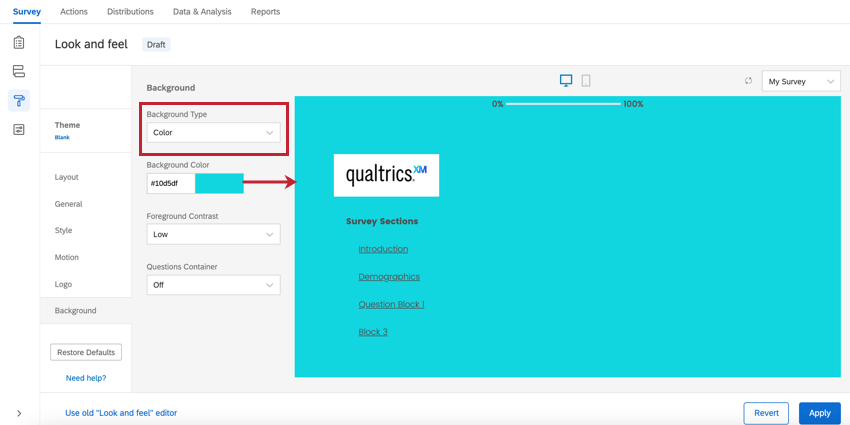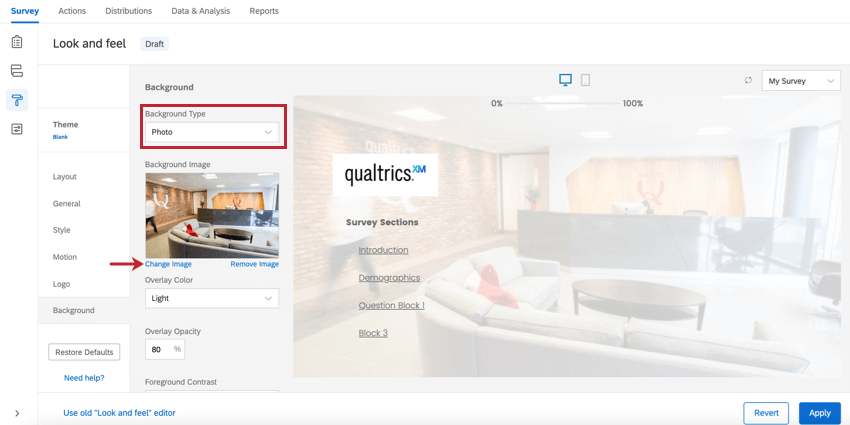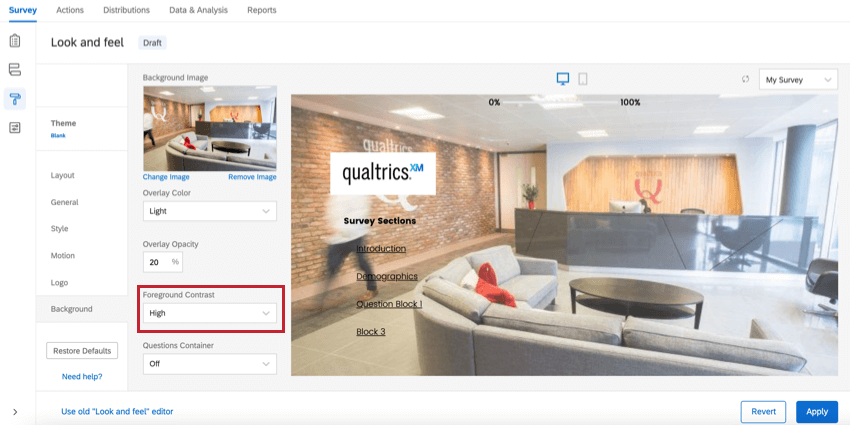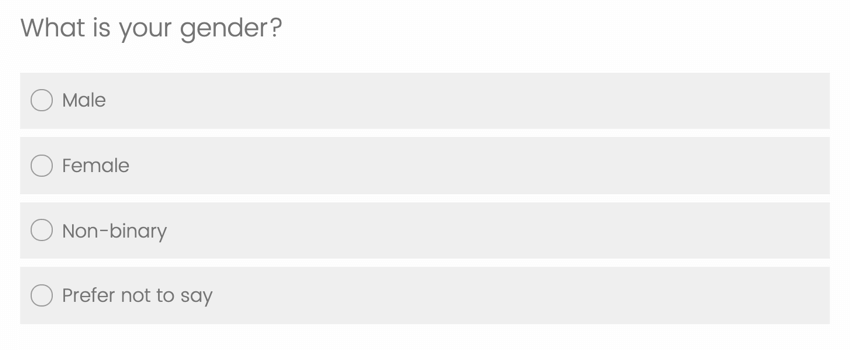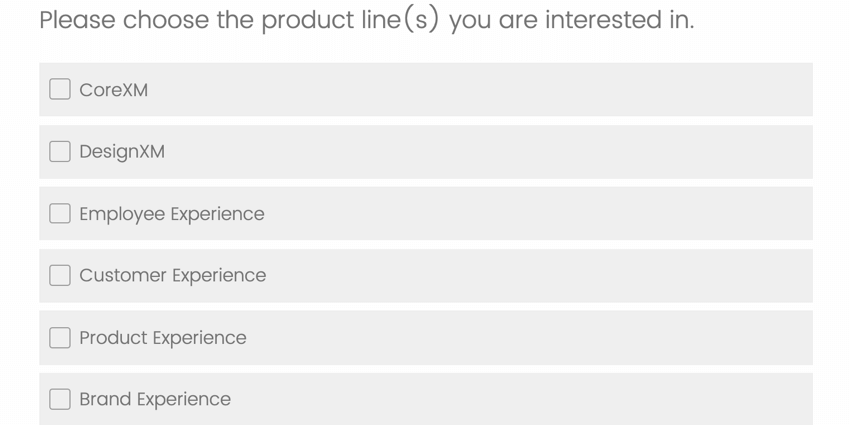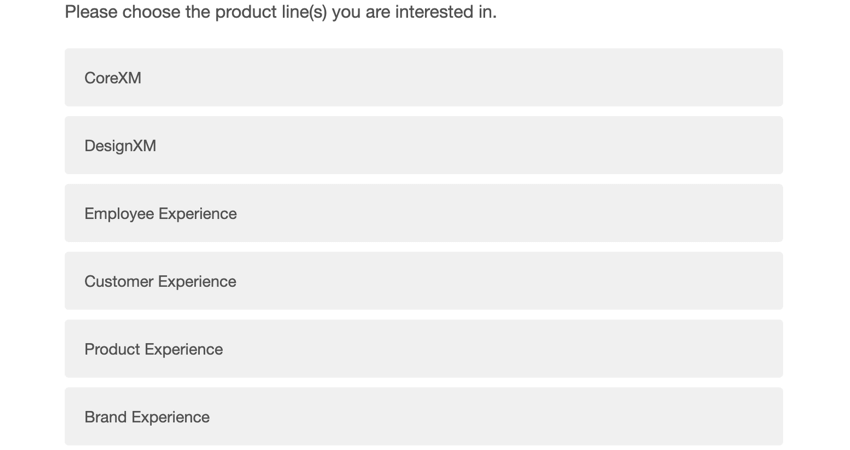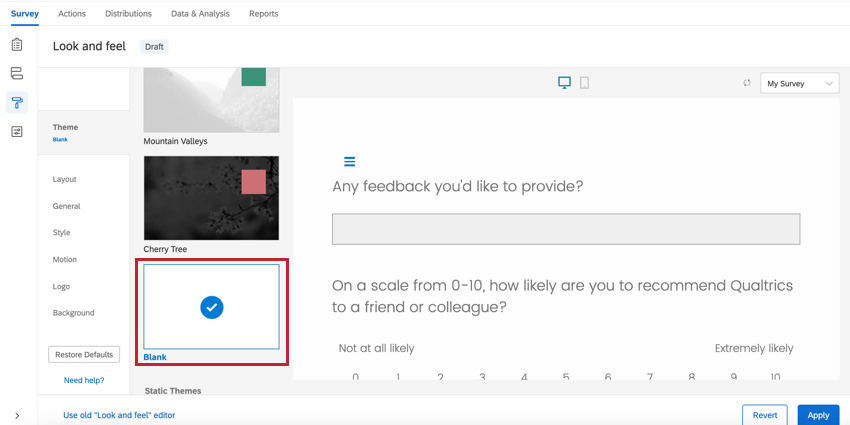Tematização de pesquisa
Sobre a tematização de pesquisa
Criar um belo pesquisa é fácil com os temas pesquisa do Qualtrics. Cada tema contém cores, fontes e estilos padrão para sua pesquisa. No menu Look & feel, você encontrará a biblioteca tema pesquisa, que contém todos os temas pesquisa disponíveis. Além disso, sua licença pode incluir temas de pesquisa personalizados, projetados para corresponder à marca da sua organização. Você também encontrará outras opções para personalizar o tema da sua pesquisa, como alterar o layout, o plano de fundo e os logotipos da sua pesquisa.
Se você quiser criar um tema personalizado para sua organização, visite nossa página sobre Design Tema e faça login no Customer Success Hub para fazer uma solicitação. Se quiser criar um tema pesquisa do zero por conta própria, aplicar um tema básico e use as configurações de Look & feel e CSS personalizado para personalizar o tema básico.
Como aplicar temas
- Ao editar o pesquisa, abra o menu Look & feel .
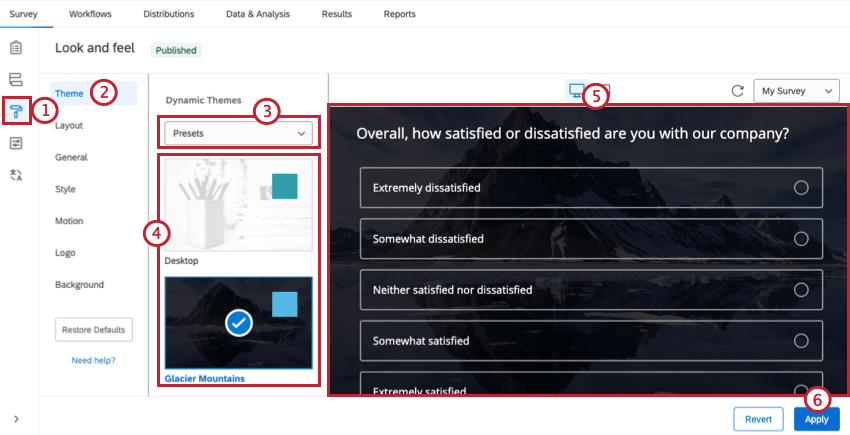
- Vá para a seção Tema.
- Clique no menu suspenso biblioteca tema pesquisa e escolha a biblioteca que deseja visualizar. As predefinições são temas fornecidos pela Qualtrics. Se a sua organização tiver temas de marca, você verá a biblioteca da sua organização como uma opção.
- Selecione o tema que você deseja aplicar à sua pesquisa.
- Visualize a tela Look & feel para visualizar o tema aplicado ao seu pesquisa.
- Clique em Aplicar.
Tipos de temas
Há dois tipos principais de temas disponíveis: temas dinâmicos e temas estáticos. Dependendo do tipo de tema selecionado, várias opções de personalização além das opções base são disponibilizadas. Todos os temas predefinidos do Qualtrics são temas dinâmicos. Os temas de marca adquiridos por sua organização podem ser estáticos ou dinâmicos.
Os novos temas do Qualtrics, ou Temas dinâmicos, são uma combinação pré-selecionada de recursos que podem ser editados nas seções Geral, Estilo, Movimento, Logotipo e Plano de fundo do editor Look & feel. Os temas dinâmicos aparecem na parte superior da lista de temas disponíveis.
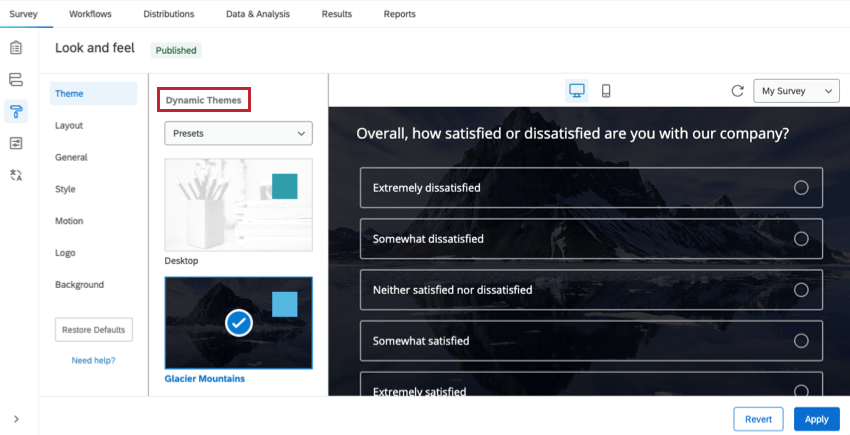
Em Static Themes (Temas estáticos), você verá uma lista de temas personalizados mais antigos, caso alguém da sua marca tenha feito solicitações desse tipo no passado. Você não pode editar o layout, o logotipo ou o plano de fundo desses temas, pois essas configurações costumavam ser incorporadas permanentemente ao código do tema. (No entanto, ainda é possível editar o cabeçalho na seção Geral, o que significa que você pode adicionar logotipos, mas não remover ou alterar os existentes. Os temas estáticos aparecem abaixo dos temas dinâmicos na lista de temas disponíveis.
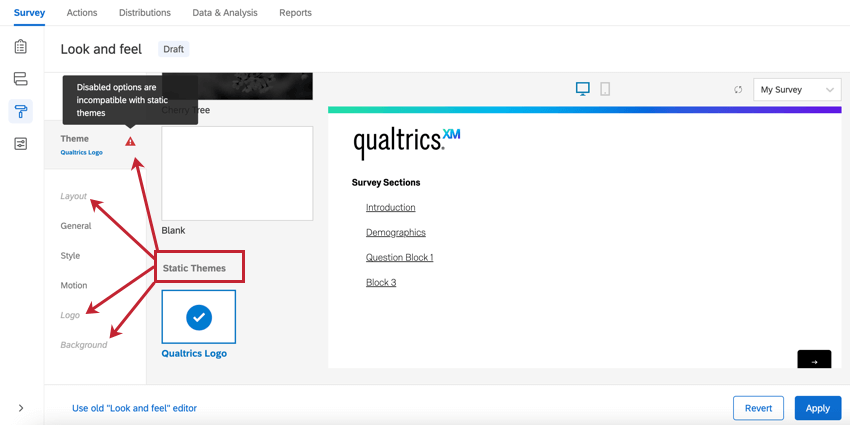
Layout
O Layout do seu pesquisa controla os recursos que determinam a aparência das perguntas e de outros elementos pesquisa para os questionados. Isso inclui recursos como estilo de botões, preenchimento de perguntas e aparência barra de progresso. Os layouts só podem ser aplicados a temas dinâmicos. Os quatro estilos de layout disponíveis para você são Simples, Plano, Moderno e Clássico.
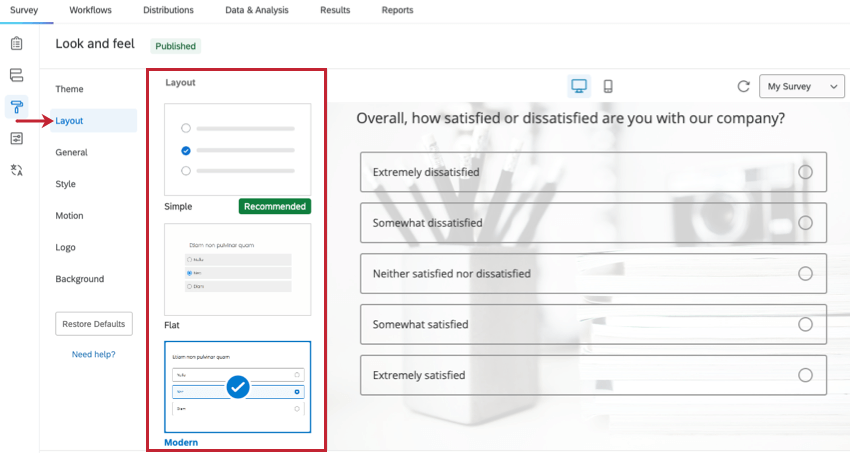
Logotipo da pesquisa
A seção Logotipo do menu Aparência e Sensação permite carregar uma imagem para ser usada como logotipo do pesquisa.
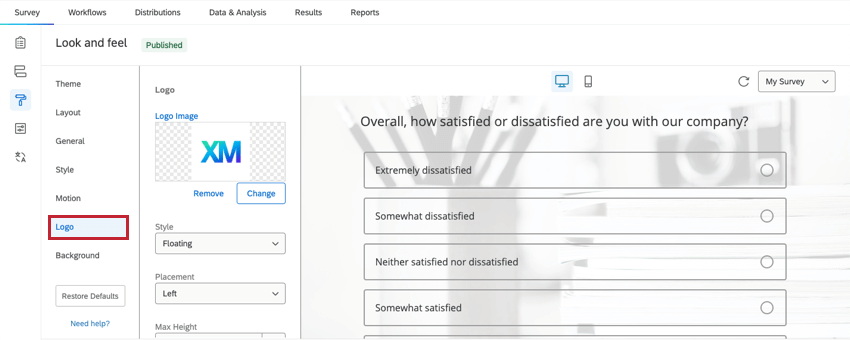
- Logo Imagem do logotipo): Veja uma prévia do logotipo escolhido. Clique em Change Imagem Alterar imagem) para escolher um novo logotipo de sua biblioteca. Para remover seu logotipo completamente, clique em Remove Imagem Remover imagem ).
- Estilo: Decida se o logotipo é flutuante (padrão, permitindo que o logotipo apareça como está) ou banner (colocando o logotipo em um fundo de banner, geralmente na cor primária).
- Posicionamento: Decida onde o logotipo deve ser posicionado na parte superior da página.
- Altura máxima: Determine a altura do logotipo. A largura será dimensionada automaticamente para evitar a ampliação.
- Dimensionamento para celular: Determine como você deseja que o tamanho do logotipo seja ajustado em relação ao tamanho padrão. Se o seu logotipo for grande, talvez seja melhor ajustar essa porcentagem para baixo. Essa configuração afeta as exibições em desktop e em dispositivos móveis.
Plano de fundo da pesquisa
A seção Plano de fundo do menu Aparência e sensação permite personalizar o plano de fundo do pesquisa. Você pode escolher um plano de fundo de cor sólida ou carregar uma imagem para ser usada como plano de fundo.
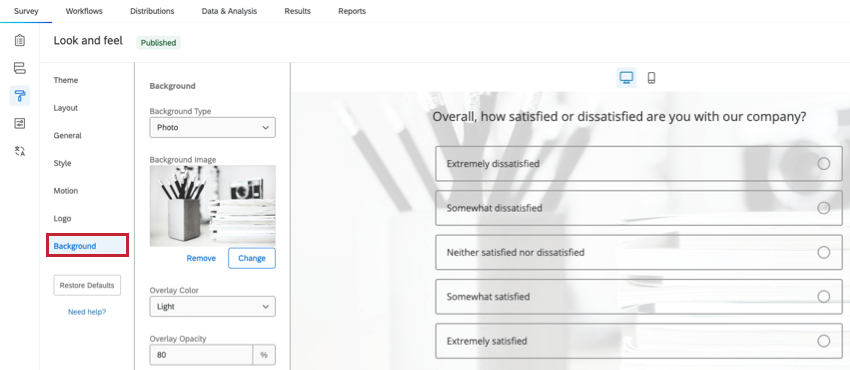
Fundo colorido
Para usar um plano de fundo de cor sólida, selecione Cor como o Tipo de plano de fundo. Em seguida, clique no bloco de cores em Background Color para selecionar a cor. Se você souber o código de cor HEX da cor que deseja usar, digite-o próximo ao bloco de cores.
Imagem fundo
Para usar uma imagem como plano de fundo pesquisa, selecione Foto como tipo de plano de fundo. Clique em Change Imagem (Alterar imagem ) abaixo da caixa Background Imagem de fundo ) e selecione uma imagem de sua biblioteca. Observe que a imagem que você escolher se ajustará ao tamanho da tela; portanto, é melhor escolher uma imagem muito grande e de alta resolução.
Você também pode selecionar uma cor desobreposição, cobrindo o plano de fundo com uma camada de preto(escuro) ou branco(claro). A Opacidade da sobreposição permite que você decida quão opaca ou translúcida é a sobreposição.
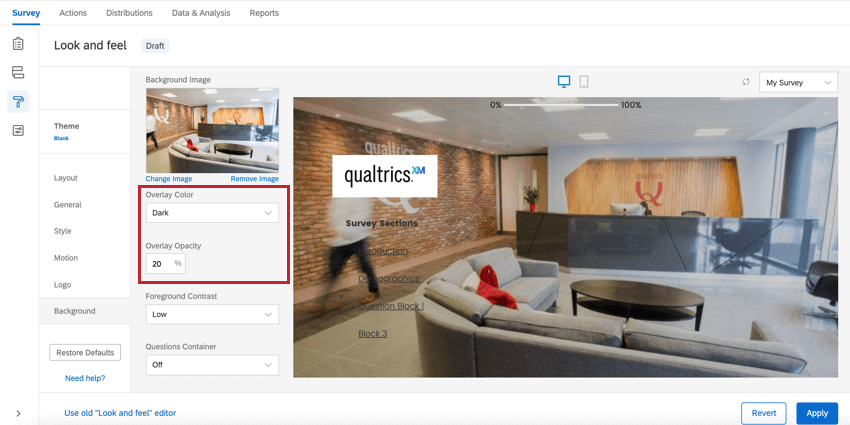
Opções adicionais de plano de fundo
Independentemente do tipo de plano de fundo, você pode definir um contraste de primeiro plano. Para determinar isso, selecionamos uma cor de escala de cinza que adere a uma taxa de contraste adequada de 4,5, compatível com WCAG. Para aumentar o contraste entre o texto e o plano de fundo, altere para Médio ou Alto. Alto é sempre branco ou preto. Também levamos em conta a imagem de plano de fundo e a cor/opacidade da sobreposição ao determinar a cor de primeiro plano adequada. Essa configuração é a mesma do contraste de primeiro plano encontrado na seção Estilo.
Você também pode definir um contêiner de perguntas. Esta opção coloca um espaço em branco em torno de suas perguntas. Geralmente, isso pode ser preferível para temas com fundos de fotos detalhados e onde o texto ainda é difícil de ler, mesmo com todas as opções de contraste definidas como altas.
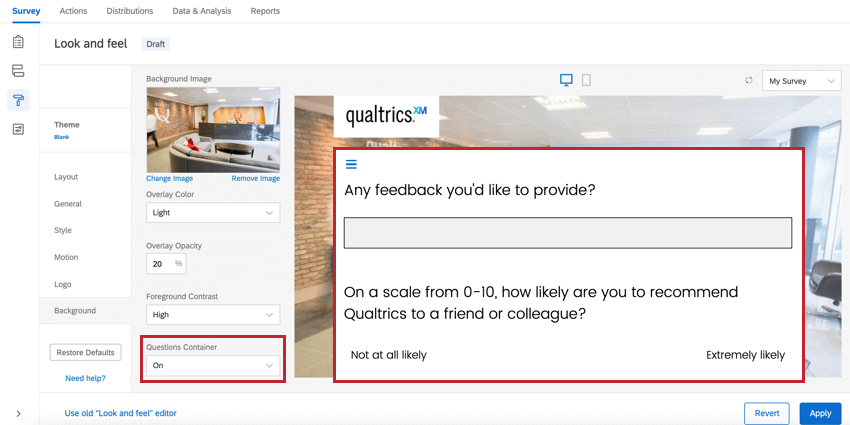
Escolhendo o melhor tema
Agora você sabe como aplicar um tema. Mas como você escolhe – ou projeta – o correto? Alguns temas são mais acessíveis que outros? E alguns temas coletam dados melhores que outros?
Todos os temas da Qualtrics são acessíveis ao leitor de tela e compatíveis com dispositivos móveis. No entanto, veja a seguir algumas ideias a serem lembradas ao projetar ou selecionar um tema:
- O tipo de botões opção de resposta resposta que você usa pode afetar a forma como os questionados respondem às suas perguntas. Há três tipos de botões: rádio, caixas de seleção e planos. Os botões de opção e as caixas de seleção geralmente são melhores que os botões simples. Os botões de rádio indicam que o respondente deve dar apenas uma resposta, enquanto as caixas de seleção indicam que ele pode escolher várias. Os botões simples, no entanto, são os mesmos para as perguntas de seleção múltipla e única. A diferenciação entre os dois melhora a taxa em que os entrevistados dão respostas honestas e corretas.
- O tamanho da fonte pode ser ajustado como você quiser, e é importante escolher um tamanho e uma face que sejam ideais mesmo em ambientes móveis.
- Você precisa garantir que os botões Avançar e Voltar sejam claros e legíveis.
- Às vezes, o posicionamento Barra de progresso pode afetar a experiência do entrevistado. Se estiver na parte superior, é inconveniente rolar a tela para cima todas as vezes. Se estiver na parte inferior, não desviará a atenção das perguntas.
- Todos os tipos de perguntas são compatíveis com todos os temas da Qualtrics! No entanto, ao personalizar um tema, você deseja garantir que perguntas sofisticadas e pesadas sobre Javascript, como Ordem, Escolha e Grupo de classificação, funcionem da melhor maneira possível.